Добро пожаловать на WiFiGid! В этой короткой статье мы покажем вам как можно быстро и легко открыть Xbox Game Bar в Windows 10 или Windows 11. Просто повторяем за мной, и все обязательно получится
Быстрое открытие
Если у вас все уже настроено, можете просто нажать следующие клавиши:
+ G
Т.е. сначала нажимаем и держим клавишу WIN, а далее жмем по кнопке G. Это и запустит Xbox Game Bar. Для большей части людей этого способа будет достаточно, но если вдруг нет, скорее всего, у вас просто он не включен в настройках.
Активация
Чтобы Xbox Game Bar включался, его нужно сначала активировать в настройках Windows. Путь для активации одинаковый и на Windows 10, и на Windows 11, но интерфейсы могут слегка различаться. Поэтому просто пробуем, а там по ходу дела разберетесь.
- Открываем «Параметры». Для этого можете нажать правой кнопкой мыши по кнопке «Пуск», а там выбрать одноименный пункт «Параметры», ну или просто воспользоваться горячими клавишами + I.
- Переходим в «Игры».
- Выбираем пункт «Game Bar».
- Убеждаемся, что Game Bar включен.
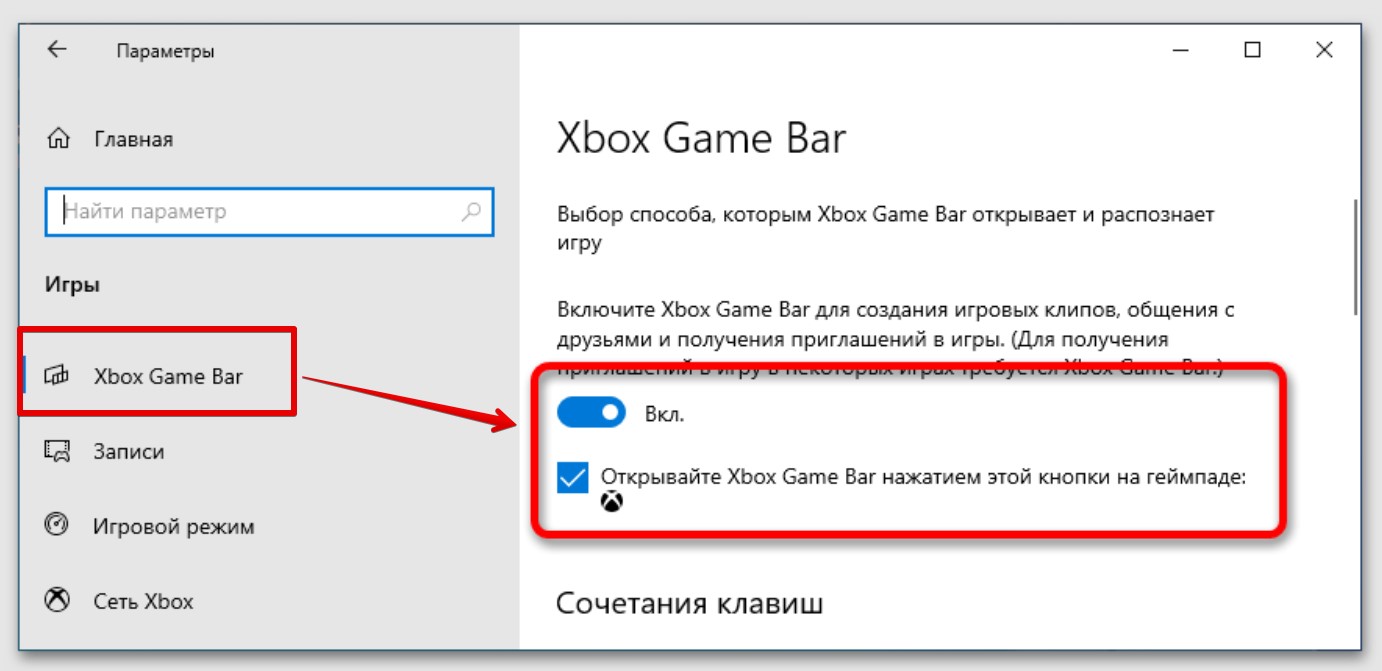
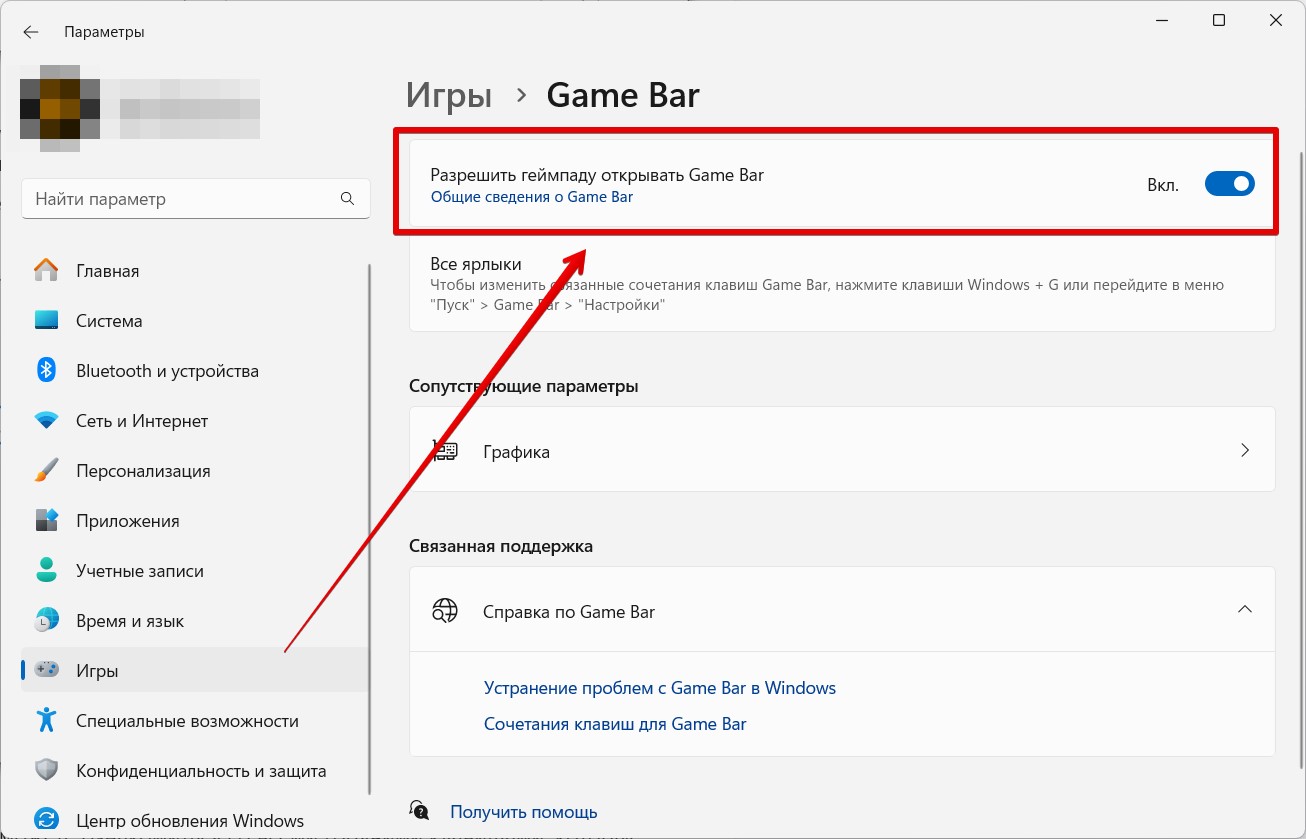
Открытие на геймпаде
Чтобы открыть Game Bar на геймпаде нужно нажать вот на эту кнопку (есть не на всех геймпадах XBox):



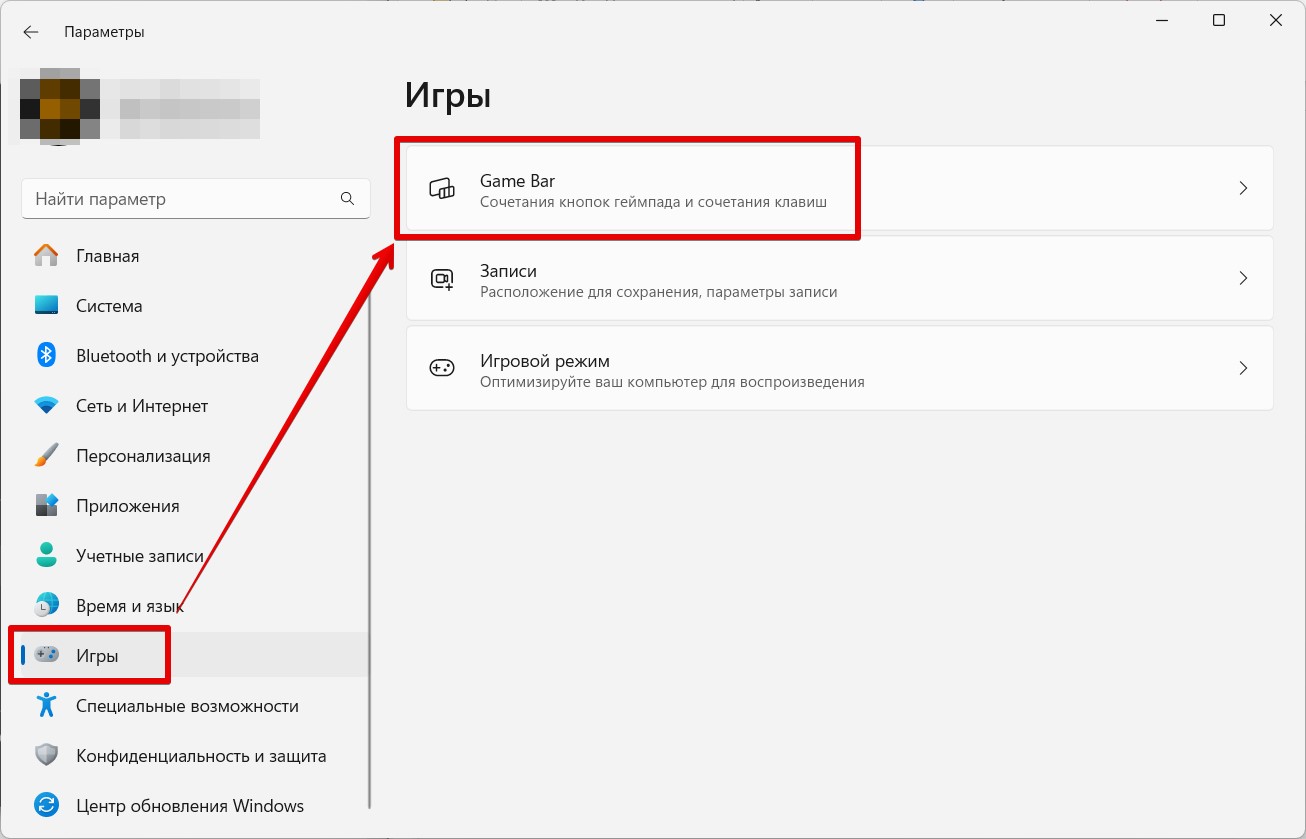
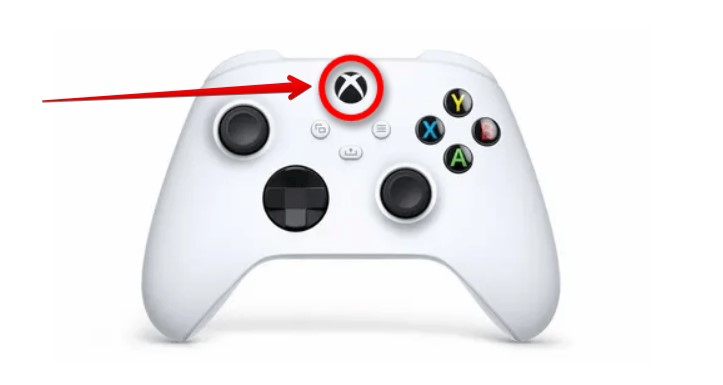





Классная штука для записи роликов
Не знал, что можно пк ее еще активировать
Даже не знал о такой функции